Як встановити VirtualBox на Debian 13 «Trixie»?
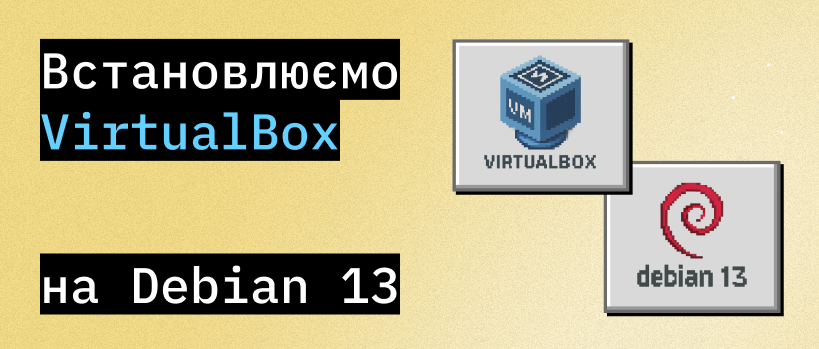
VirtualBox — це класика віртуалізації, перевірена роками. Якщо потрібно швидко розгорнути тестове середовище, протестувати новий дистрибутив або попрактикуватися з DevOps-інструментами — цей інструмент стане у пригоді.
І хоча Debian 13 «Trixie» — відносно новий реліз, встановити VirtualBox на нього можна без проблем.
У цьому матеріалі покроково розберемо, як інсталювати VirtualBox 7.2 на Debian 13, додати розширення та уникнути типових помилок.
Що таке VirtualBox і навіщо він потрібен?
VirtualBox — це безплатне рішення від Oracle для створення віртуальних машин.
Його головна перевага — універсальність. Можна запускати Windows, Linux або macOS як «гостьові» системи всередині основної ОС.
Основні сценарії використання:
- тестування нових дистрибутивів без шкоди для основної системи;
- розгортання локального середовища для DevOps-практик;
- відпрацювання конфігурацій Ansible, Docker чи Kubernetes;
- експерименти з мережами та безпекою.
Чому VirtualBox немає в офіційних репозиторіях Debian 13?
VirtualBox відсутній у стандартних репозиторіях Debian через ліцензійні та технічні обмеження.
Тож якщо спробувати встановити його командою sudo apt install virtualbox, система повідомить, що пакету не знайдено.
Яке рішення? Додати офіційний репозиторій Oracle VirtualBox і встановити програму звідти. Давай все розкажемо покроково.
Імпортуй GPG-ключ VirtualBox
Спочатку потрібно переконатися, що система довіряє джерелу, з якого встановлюватиметься VirtualBox.
У терміналі виконай команду:
wget -O- -q https://www.virtualbox.org/download/oracle_vbox_2016.asc | sudo gpg --dearmour -o /usr/share/keyrings/oracle_vbox_2016.gpg
Команда завантажить ключ GPG і збереже його у системі. Якщо все виконано правильно, термінал не виведе жодного повідомлення — це нормальна поведінка.
Додай репозиторій VirtualBox
Тепер потрібно під’єднати офіційне джерело пакетів Oracle VirtualBox:
echo "deb [arch=amd64 signed-by=/usr/share/keyrings/oracle_vbox_2016.gpg] http://download.virtualbox.org/virtualbox/debian trixie contrib" | sudo tee /etc/apt/sources.list.d/virtualbox.list
Після цього Debian знатиме, де шукати пакети VirtualBox, і зможе оновлювати їх разом з рештою системи.
Онови систему
Після додавання репозиторію слід оновити список доступних пакетів:
sudo apt update
Якщо у виводі з’явиться download.virtualbox.org, усе зроблено правильно.
Встанови VirtualBox
Далі — основний етап: інсталяція самої програми.
sudo apt install virtualbox-7.2
Debian автоматично завантажить потрібні залежності, і через кілька хвилин VirtualBox з’явиться у списку програм.
Як встановити Extension Pack?
Extension Pack — додатковий пакет, який розширює функціонал VirtualBox.
Рекомендується встановити його для комфортної роботи, адже він додає:
- підтримку USB 2.0 і USB 3.0;
- протокол віддаленого робочого столу (VRDP);
- доступ до вебкамери хоста;
- шифрування дисків (AES);
- підтримку PXE-boot і NVMe SSD.
Важливо, щоб версія Extension Pack збігалася з версією встановленого VirtualBox.
Перевір це командою:
vboxmanage -v | cut -dr -f1
Якщо результат, наприклад, 7.2.0, завантаж відповідний пакет:
wget https://download.virtualbox.org/virtualbox/7.2.0/Oracle_VirtualBox_Extension_Pack-7.2.0.vbox-extpack
І встанови його:
sudo vboxmanage extpack install Oracle_VirtualBox_Extension_Pack-7.2.0.vbox-extpack
Для перевірки встановлених розширень скористайся командою:
vboxmanage list extpacks
Як додати користувача до групи vboxusers?
Щоб VirtualBox мав доступ до пристроїв, потрібно надати користувачеві відповідні права.
- Додай себе до групи vboxusers:
sudo usermod -aG vboxusers $USER
- Після цього перезавантаж систему й перевір, чи користувач доданий до групи:
groups $USER
У списку має бути vboxusers.
Як запустити VirtualBox?
Після перезавантаження відкрий меню програм і знайди VirtualBox.
Звідси можна створювати нові віртуальні машини. Для цього:
- Натисни New.
- Вкажи назву й обери тип системи (наприклад, «Ubuntu 24.04»).
- Задай розмір оперативної пам’яті.
- Створи новий віртуальний диск.
- Після створення натисни Start і вибери ISO-файл із системою.
Як видалити VirtualBox?
Якщо VirtualBox більше не потрібен, його можна легко видалити:
sudo apt purge virtualbox-7.2
sudo apt autoremove
sudo rm /etc/apt/sources.list.d/virtualbox.list
Ці команди повністю приберуть програму, усі зайві залежності та репозиторій Oracle.
Що робити, якщо виникають проблеми?
- Якщо VirtualBox не запускається після встановлення
Перевір, чи доданий користувач до групи vboxusers і чи виконувалося перезавантаження.
- Якщо помилка ядра під час запуску віртуальної машини
Переконайся, що встановлено пакети dkms і linux-headers:
- Якщо USB-пристрої не розпізнаються
Перевір, чи встановлений Extension Pack і чи маєш доступ до групи vboxusers.
Підсумок
VirtualBox — зручний і гнучкий інструмент для створення віртуальних середовищ, що допомагає безпечно експериментувати з системами, конфігураціями й сервісами.
Debian 13 «Trixie» повністю сумісний із новими версіями VirtualBox, тож налаштування займає лише кілька хвилин.